vivo怎么设置分屏软件下载
是关于vivo手机如何设置分屏及软件下载的详细指南,涵盖不同系统版本的操作步骤、功能特点和常见问题解答:
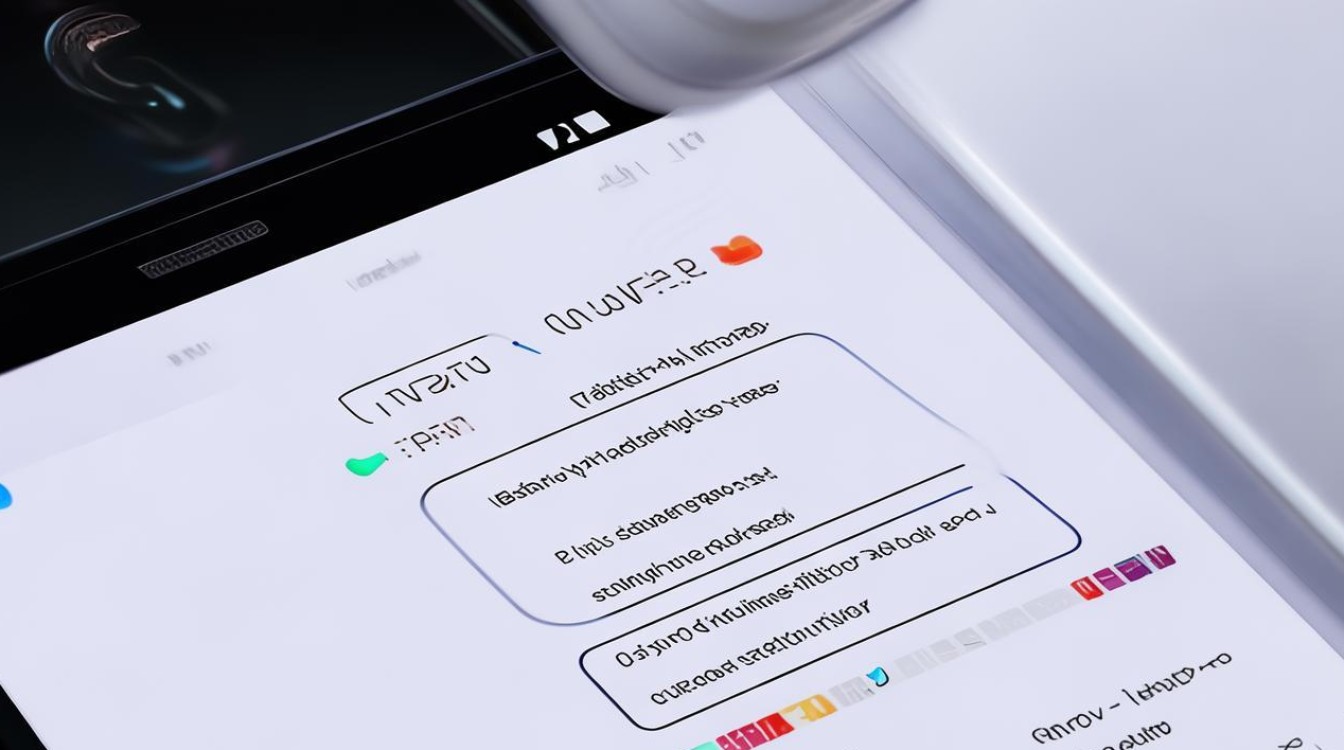
vivo分屏功能设置方法
-
通用路径(适用于大多数机型)
- 进入设置菜单:打开手机主屏幕后,点击【设置】图标。
- 选择快捷与辅助/系统管理:在设置列表中找到并点击“快捷与辅助”或“系统管理”。
- 开启多任务管理:前往“多任务”或“分屏多任务”选项,此处可看到两个核心功能——【消息启动】和【手动启动分屏】。
- 若需通过通知栏快速触发分屏(例如收到微信消息时),请开启“消息分屏”开关,并确保对应应用的通知权限已授权。
- 若偏好手势操作,则启用“三指上滑分屏”功能,设置完成后,在支持的应用界面中用三根手指同时向上滑动即可分割屏幕为两个独立窗口。
-
按系统版本细分的操作差异 | 系统类型 | 具体路径 | 备注 | |------------------------|--------------------------------------------------------------------------|--------------------------------------| | OriginOS Ocean | 【设置】→【快捷与辅助】→【多任务】→【消息启动/手动启动分屏】 | 支持三指手势及消息主动触发 | | OriginOS/iQOO UI | 【设置】→【快捷与辅助】或【系统管理】→【分屏多任务】→【消息分屏/手动分屏】 | 兼容新旧交互逻辑 | | FuntouchOS 9.2及以上 | 同上 | | | FuntouchOS 2.6–9.1 | 【设置】→【分屏多任务】→【消息分屏】或【手动分屏】 | 早期版本仍保留基础功能 | | FuntouchOS 2.6以前 | 【设置】→【分屏多任务】→【关于分屏多任务】 | 需手动查看教程并按需配置 |
-
添加特定应用到分屏白名单 部分机型允许用户自定义哪些应用支持分屏模式,在OriginOS Ocean中:
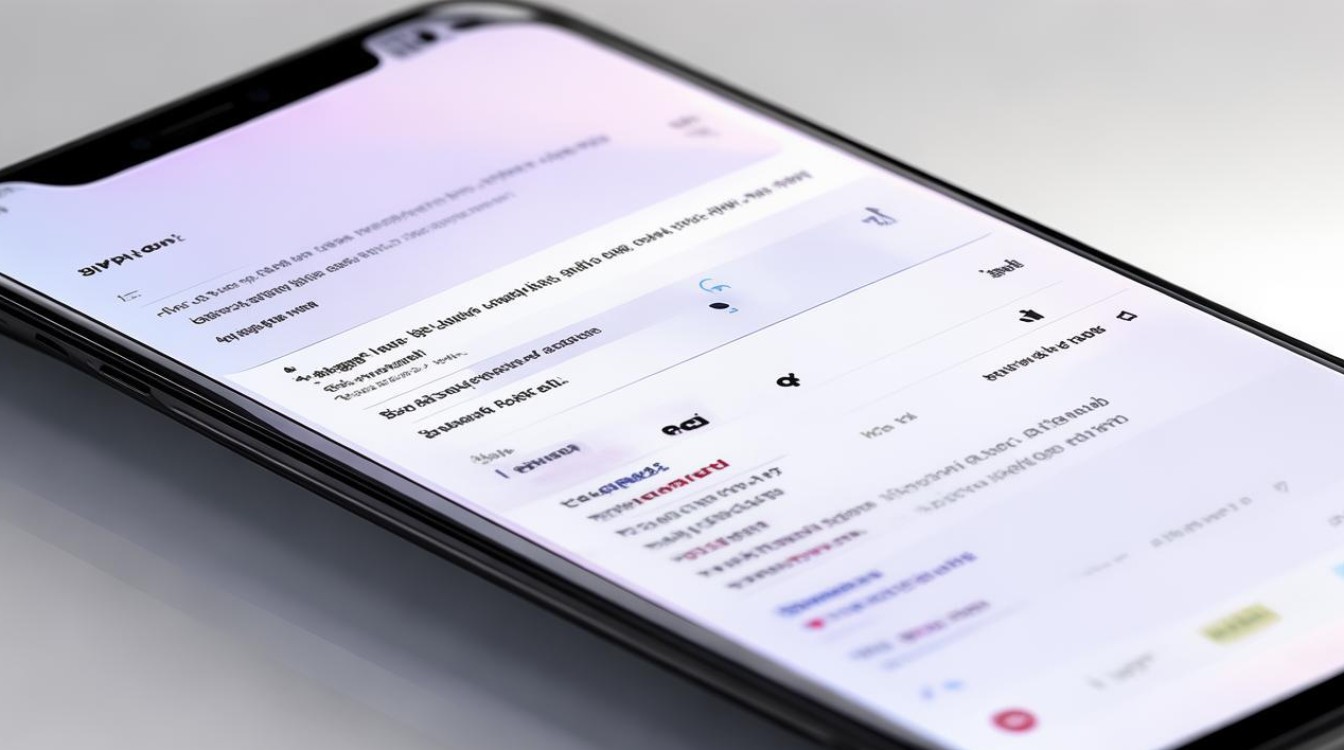
- 进入【设置】→【快捷与辅助】→【多任务】→【手动启动分屏】;
- 点击“添加应用”,从列表中勾选希望启用分屏的软件,此操作可扩展原本未默认支持的程序兼容性。
-
验证是否支持分屏 并非所有APP都能完美适配该功能,建议提前检查目标应用的状态:
- 在上述提到的相同路径下,系统会列出当前已兼容分屏的应用清单;
- 如果某个常用软件不在范围内,可以尝试更新其版本或者等待开发者优化适配。
软件下载建议
虽然分屏本身是内置功能无需额外安装工具,但以下类型的第三方APP能进一步提升效率:
- 文件管理器:用于在不同窗口间传输文档、图片等内容;
- 笔记类应用:一边查阅资料一边记录关键点;
- 浏览器扩展插件:实现多标签页同步浏览等高级操作。 这些辅助工具可通过vivo官方应用商店或其他正规渠道获取,注意避免下载来源不明的资源以保证安全性。
使用技巧与注意事项
- 调整窗口比例:拖动中间的分隔线可以灵活改变左右两部分的大小比例,适应不同的使用场景需求;
- 关闭其中一个窗口:只需将不需要的那个应用向下滑动收起即可退出分屏状态;
- 横竖屏切换影响:某些情况下旋转设备可能导致布局变化,此时需要重新调整显示方向。
FAQs
Q1: 为什么有时候无法使用三指手势打开分屏?
A: 可能原因包括:①当前运行的应用不支持此特性;②未在设置中开启对应的手势开关;③系统存在临时卡顿导致响应延迟,解决方法是先确认该应用是否出现在官方公布的兼容列表里,然后检查设置项是否正确开启,重启手机也可能解决问题。
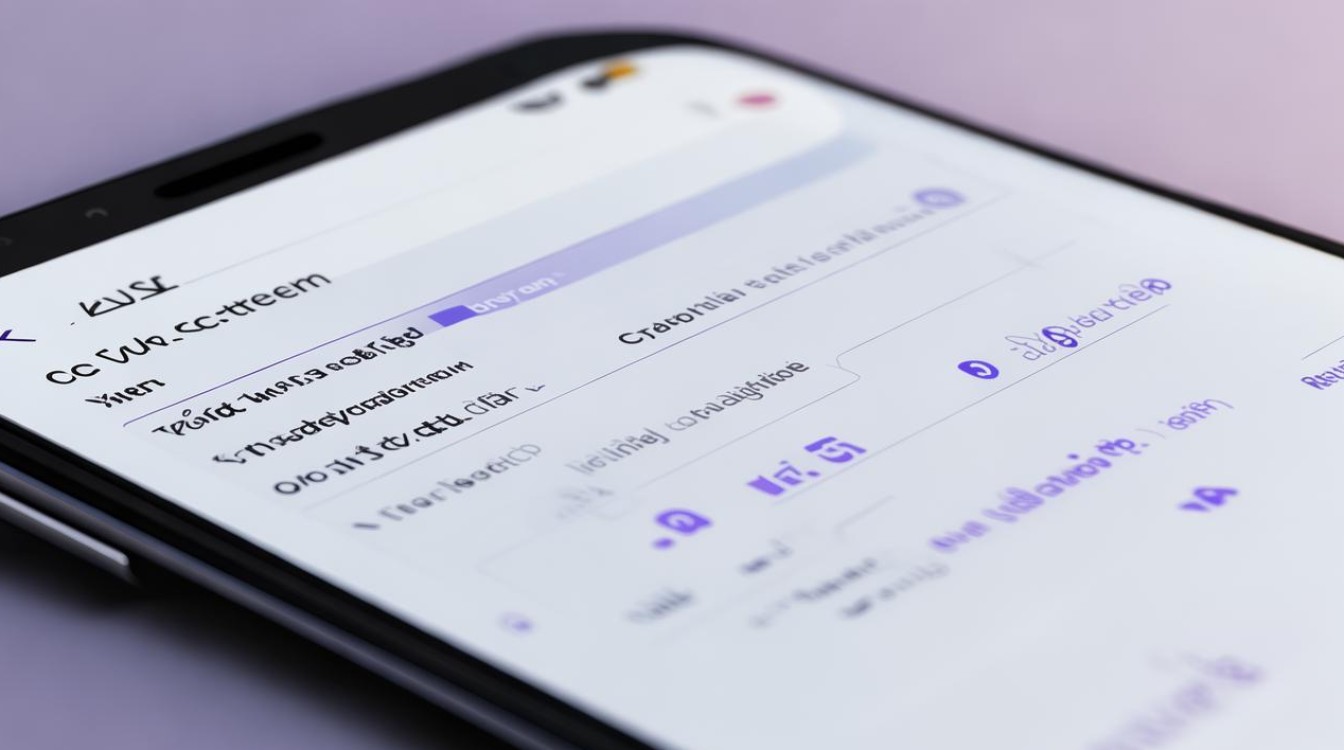
Q2: 如何在分屏模式下切换全屏显示某个应用?
A: 直接点击想要放大的那个窗口内的任何区域,它会自动占据整个屏幕成为单一视图;再次点击另一侧区域则恢复双窗口模式,这种方式特别适合短暂专注某项任务后再回到多任务处理的状态
版权声明:本文由环云手机汇 - 聚焦全球新机与行业动态!发布,如需转载请注明出处。



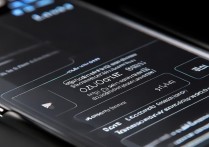








 冀ICP备2021017634号-5
冀ICP备2021017634号-5
 冀公网安备13062802000102号
冀公网安备13062802000102号